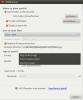كيفية إعداد خادم RocketChat على لينكس
هل تتطلع إلى استضافة محادثة فريقك بدلاً من الاعتماد على خدمات مثل Slack وما إلى ذلك؟ فكر في تجربة RocketChat. إنه برنامج دردشة تعاونية مفتوح المصدر شبيه بـ Slack مع الكثير من الميزات المماثلة مثل مؤتمرات الفيديو وقنوات الدردشة المتعددة ودعم DM والمكالمات الصوتية والمزيد.
تثبيت RocketChat عبر اللقطات
يمكن أن يكون برنامج خادم RocketChat مملاً للغاية للتشغيل. يتطلب الكثير من التكوين اليدوي ، والإعداد اليدوي الأولي خلاف ذلك. إذا كنت تتطلع فقط إلى تثبيت البرنامج والبدء ، فإن تشغيل حزم Ubuntu snap على الخادم هو طريقة رائعة للتغلب على عملية الإعداد المملة.
قد يسخر الكثير من مستخدمي Linux من استخدام Snaps على الخادم ، لكنهم ليسوا لسطح المكتب فقط. في الواقع ، العديد من أدوات الخادم المختلفة تشق طريقها ببطء إلى متجر Snap. علاوة على ذلك ، أصبح من السهل الآن أكثر من أي وقت مضى تثبيت معظم توزيعات Linux بسهولة سناب، والاستيلاء على هذه الحزم. لتثبيت برنامج خادم RocketChat على خادم Linux ، اكتشف أولاً ما إذا كان بإمكانه بالفعل تشغيل snapd (ربما يمكنه ذلك). ثم، اتبع دليلنا حول كيفية إعداد Snaps.
مع تشغيل snapd ، ما عليك سوى تثبيت أحدث إصدار من برنامج خادم RocketChat:
sudo snap تثبيت خادم صاروخ
عميل RocketChat عبر اللقطات
على الرغم من أن هذا الدليل يركز بشكل أساسي على تشغيل برنامج الخادم ، سيرغب العديد من الأشخاص في معرفة كيفية تثبيت عميل Linux لسطح المكتب أيضًا. مثل برنامج الخادم ، يمكن تثبيت عميل سطح المكتب بسهولة عبر snap. للتثبيت ، قم بما يلي:
sudo snap تثبيت الصواريخ سطح المكتب
تثبيت RocketChat عبر Docker Container
أولئك الذين لا يريدون تثبيت Rocket Chat على الخادم من خلال التهيئة اليدوية ، ولكنهم لا يفعلون ذلك أيضًا تريد استخدام اللقطات لديها خيار ثاني للتثبيت السريع والسهل: RocketChat عبر Docker حاويات. تمامًا مثل إصدار Snap ، سيحصل أولئك الذين يختارون سحب برنامج الخادم عبر Docker Hub على إعداد خادم دردشة تم تكوينه مسبقًا (في الغالب). لا حاجة لتثبيت وتهيئة أشياء مثل Nginx يدويًا. بدلاً من ذلك ، كل ما ستحتاجه موجود في حاوية صغيرة.
للبدء، تأكد من تثبيت Docker على خادم Linux (أو سطح مكتب Linux). بمجرد التثبيت ، اسحب أحدث حاوية RocketChat.
الاستيلاء على أحدث نسخة
su docker سحب صاروخ / صاروخ. دردشة: الأحدث
انتزاع نسخة محددة
للحصول على إصدار محدد من RocketChat عبر حاوية Docker ، ستحتاج إلى تحديد رقم الإصدار. استبدل رقم الإصدار الدقيق بـ Xs في الأمر. ألست متأكدًا من الإصدار الذي يجب انتزاعه؟ راجع موقع Rocket Chat للحصول على معلومات. ثم اسحب الحاوية الأخيرة مع:
دوكر سحب صاروخ / صاروخ. دردشة: vX.X.X.
انتزاع النسخة المستقرة (المعتمدة رسميا من شركة Docker)

يعد سحب أحدث إصدار من برنامج الخادم طريقة رائعة لضمان تجربة المستخدمين دائمًا لأحدث الميزات عند إصدارها. للأسف ، لا يعد امتلاك أحدث البرامج فكرة جيدة دائمًا. يمكن أن تنكسر الأشياء ، وفي بيئة إنتاج هذا كابوس. لحسن الحظ ، هناك نسخة من برنامج Rocket Chat "مستقرة". تمت الموافقة على هذا الإصدار رسميًا بواسطة Docker ، وهو إصدار مستقر.
اسحبه من Docker Hub مع:
إرساء الصاروخ سحب شات
تكوين خادم RocketChat
مع الانتهاء من نهاية البرنامج ، كل ما تبقى هو تكوين كل شيء. 100 ٪ من جميع التكوينات لبرنامج خادم الدردشة في RocketChat مع واجهة مستخدم الويب. لفتح واجهة الويب الخاصة بلوحة الإدارة ، ستحتاج أولاً إلى العثور على عنوان IP للخادم. ضع في اعتبارك أن عناوين IP مختلفة إذا قام المستخدمون بالوصول إليها عبر شبكة LAN أو عبر الإنترنت (عبر VPS وما إلى ذلك).
ملاحظة: أولئك الذين يستخدمون RocketChat عبر حاوية Docker يجب اتباع التعليمات الإضافية الموجودة على الملف التمهيدي للصورة.
يعد الوصول إلى واجهة المستخدم عبر شبكة LAN أمرًا سهلاً ، حيث يتواصل جميع المستخدمين بالفعل ويتفاعلون مع الخادم على الشبكة. لمعرفة عنوان IP الداخلي للشبكة المحلية للخادم ، قم بما يلي:
عرض عنوان IP | grep "inet 192.168"
سيؤدي الجمع بين "ip addr show" مع grep إلى تسهيل تصفية عنوان IP الداخلي للخادم. خذ عنوان IP هذا ، وقم بتوصيله في متصفح الويب. فمثلا:
http://192.168.1.100:3000
سيحتاج أولئك الذين يستخدمون Rocket Chat عبر الإنترنت إلى إعادة توجيه المنفذ 3000 ، واستخدام عنوان IP الخارجي ، بدلاً من العنوان الداخلي.
إعداد كل شيء
الخطوة الأولى لإعداد كل شيء هي تسجيل الدخول. يتم إعداد معظم الخيارات ، إن لم يكن جميعها ، بشكل افتراضي. لا توجد إعدادات تتطلب التكوين ، لأن الإعدادات الافتراضية معقولة جدًا. يمكن للمستخدمين بسهولة التنقل ذهابًا وإيابًا وإنشاء قنوات (إذا منحهم المشرف الإذن للقيام بذلك عبر الإعدادات). سيكون أول مستخدم يقوم بالتسجيل هو حساب مسؤول تلقائيًا.

للوصول إلى إعدادات المسؤول ، انقر فوق السهم الموجود بجوار اسم المستخدم ، وحدد "الإدارة". في هذه المنطقة ، من الممكن استيراد البيانات من تثبيت Slack و Hipchat والعديد من الأنواع المختلفة الأخرى من برامج الدردشة الجماعية التعاونية.
اطلب من المستخدمين الانتقال إلى عنوان IP وإنشاء حساب. من هناك ، يمكنهم الانضمام إلى قناة. وبدلاً من ذلك ، قم بإرشاد المستخدمين لتثبيت عميل الدردشة (عبر الأداة الإضافية). هناك أيضًا إصدارات متاحة لمنصات أخرى.
طرق أخرى لتثبيت RocketChat
هناك العديد من الطرق المختلفة لتثبيت Rocket Chat. إذا كنت تستخدم Snaps ، أو Docker لن يعمل معك ، ضع في اعتبارك التحقق من الطرق الأخرى التي يمكن من خلالها نشر برنامج خادم الدردشة. هناك العديد والعديد من الخيارات المختلفة ، بما في ذلك: فري بي إس دي ، ويندوز ، ومزودي استضافة مختلفين وحتى راسبيري باي.
بحث
المشاركات الاخيرة
تحويل الملفات الصوتية من صيغ عديدة في أوبونتو لينكس مع محول الصوت
محول الصوت هو تطبيق سطح مكتب مدعوم من جنوم أوبونتو لينكس المستخدمين...
احصل على نظام Mac OS X الطبيعي للتمرير في Ubuntu 11.10
إذا كنت ترغب في استخدام Mac OS X التمرير الطبيعي ميزة على جهاز Linu...
كيفية عمل نسخة احتياطية من إعدادات متصفح Vivaldi على Linux
هل تستخدم متصفح الويب Vivaldi كمحركك اليومي على Linux? هل تحاول معر...